WPS Excel圈釋無效數據的方法
時間:2023-08-17 09:13:59作者:極光下載站人氣:74
通常情況下,常常會使用到wps中的表格工具進行數據的統計、錄入以及各種相關的設置等,比如有些時候需要將自己編輯出來的數據按照條件進行篩選,想要將介于兩個數值之間的內容顯示出來,而沒有在該范圍的數據內容用圈釋標記出來,那么就會快速的看出哪些是有效數據,哪些是無效數據,只需要在數據選項卡下找到有效性功能進行相關的設置就好了,下方是關于如何使用WPS excel圈出無效數據的具體操作方法,如果你需要的情況下可以看看方法教程,希望對大家有所幫助。
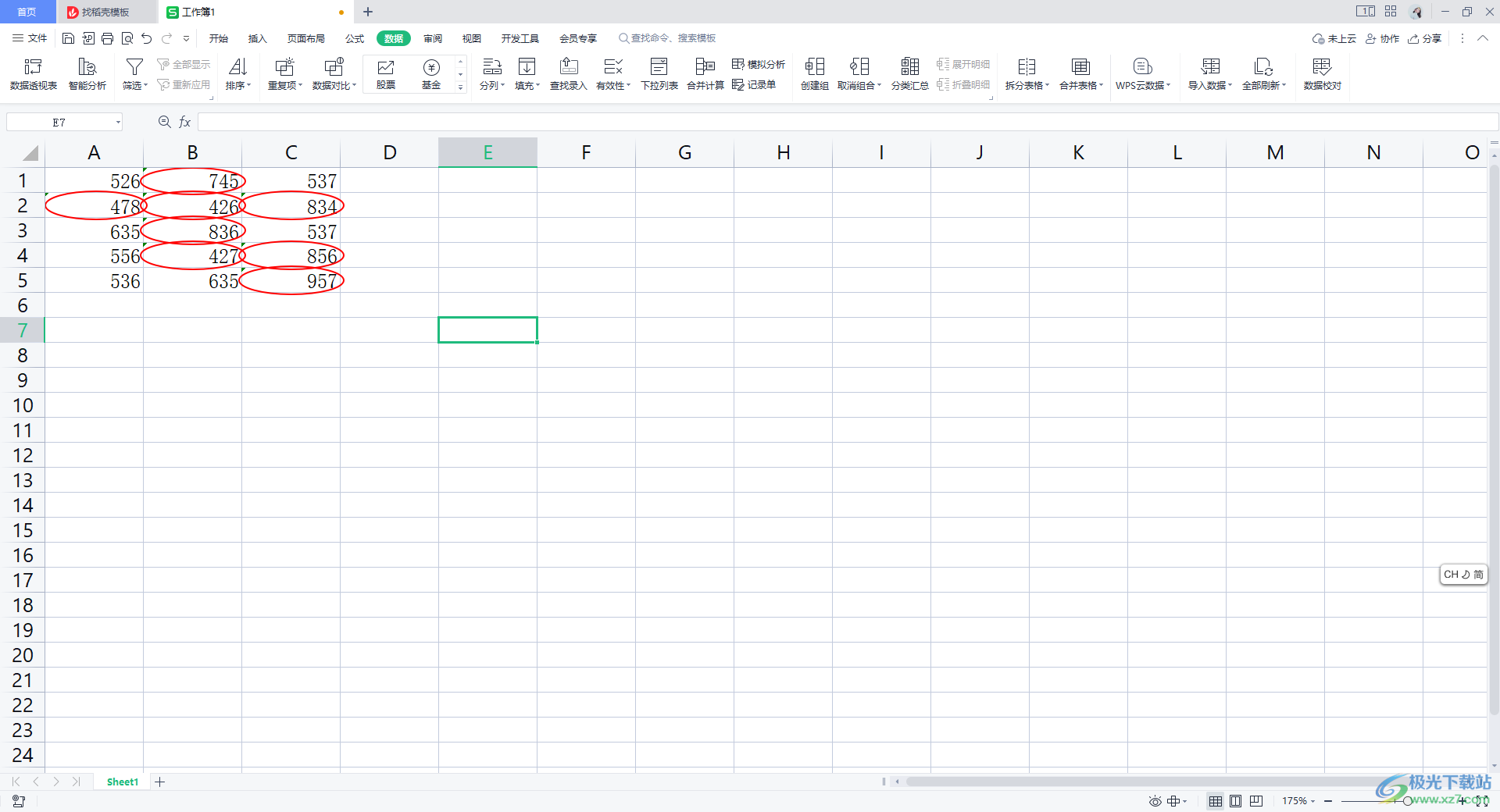
方法教程
1.在表格中將數據內容編輯完成,之后將數據選中。
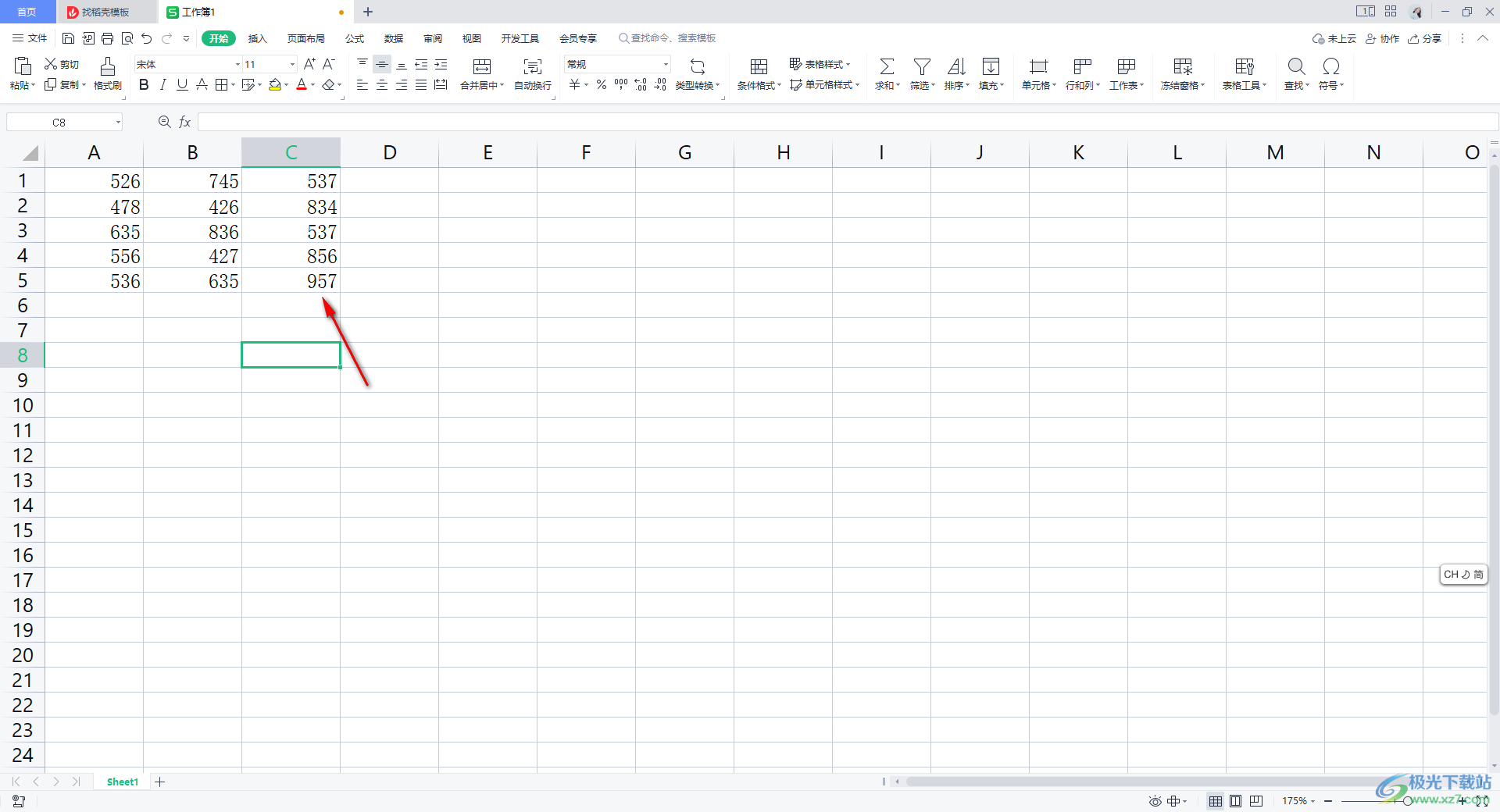
2.然后在頁面上將【數據】選項卡進行點擊,之后在打開的工具欄中將【有效性】選項點擊打開。
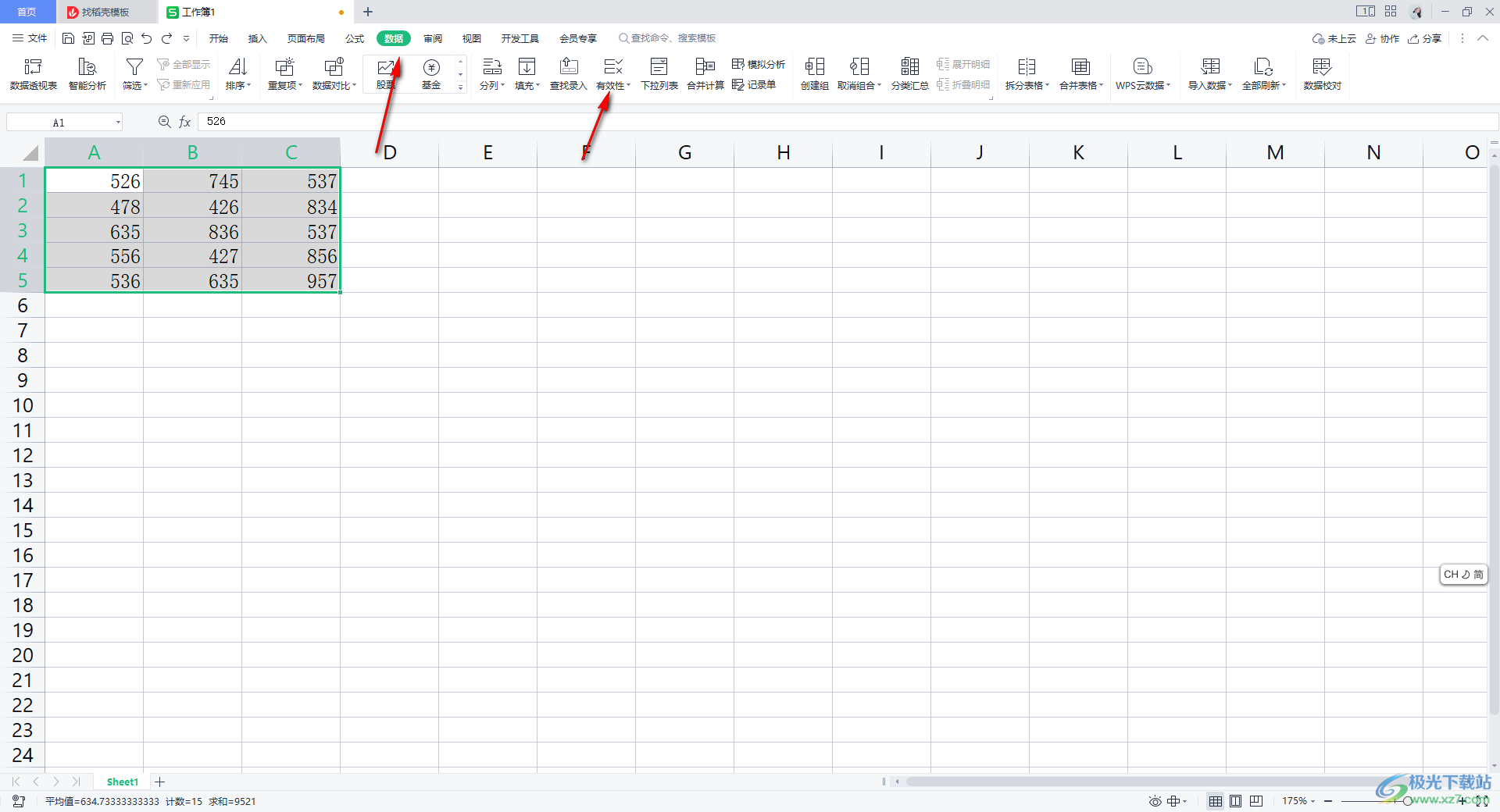
3.隨后你可以看到在頁面上會彈出一個數據有效性的設置窗口,在該窗口中將【允許】設置為整數】,這里你可以按照自己的需求來選擇相應的條件進行設置即可。
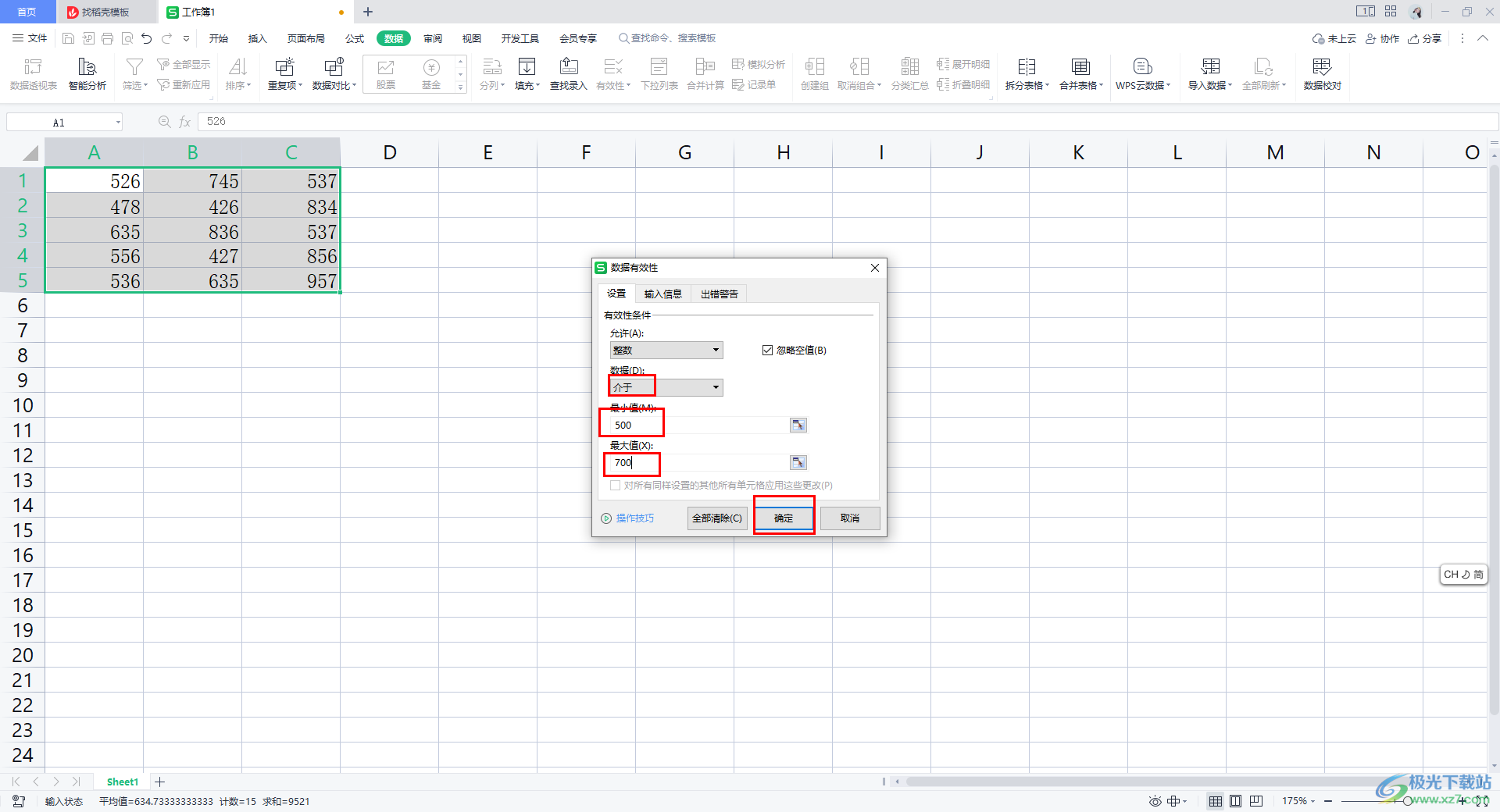
4.接著,將【數據】的下拉選項點擊打開,小編這里選擇【介于】,然后依次在最小值和最大值的框中輸入自己需要設置的內容,最后點擊確定按鈕。
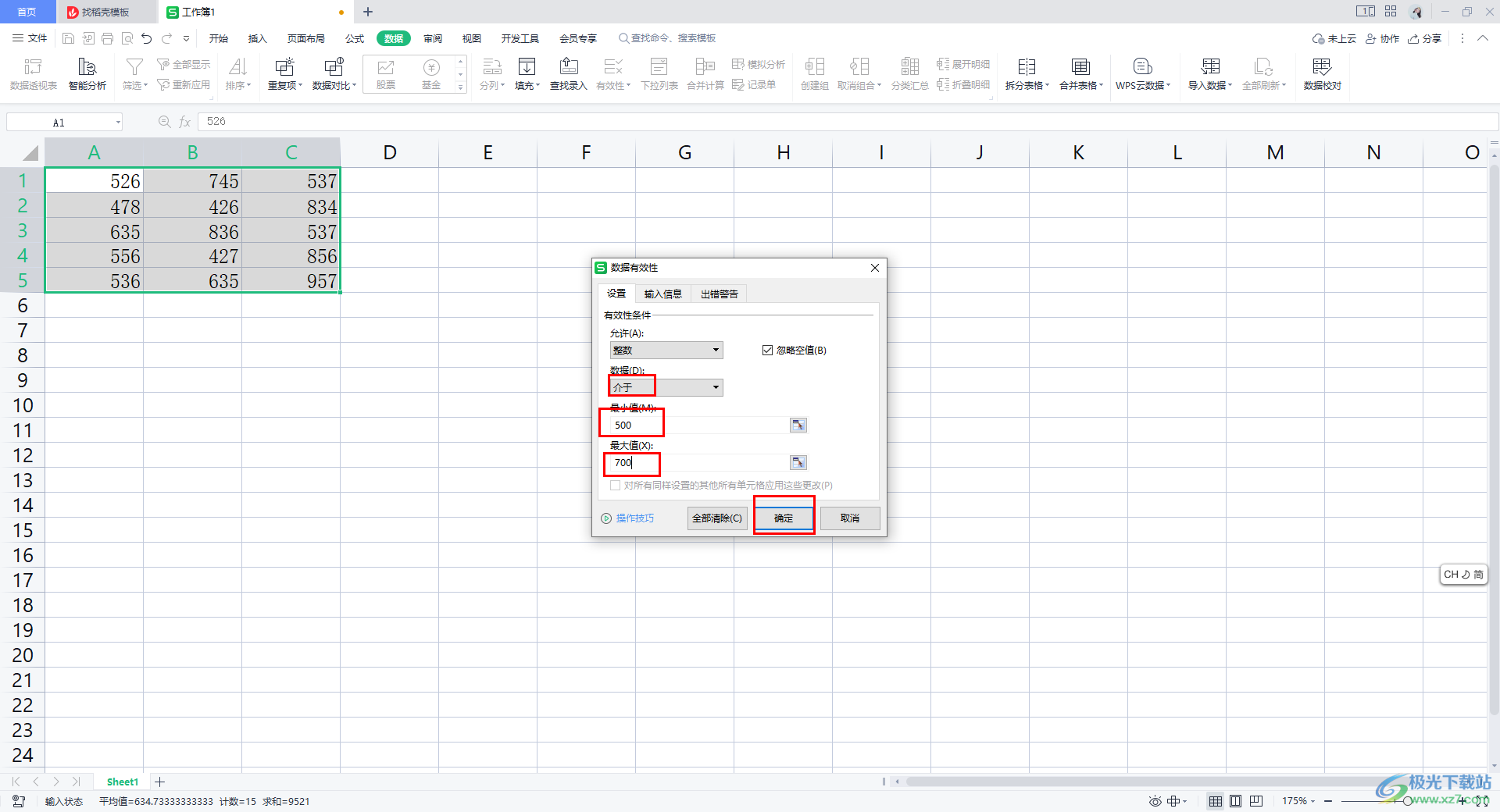
5.隨后,你可以看到這時的表格數據中有一些綠色的標記符號出現,出現了這些標記符號的單元格就是無效的數據,沒有在自己篩選的條件之內的數據。
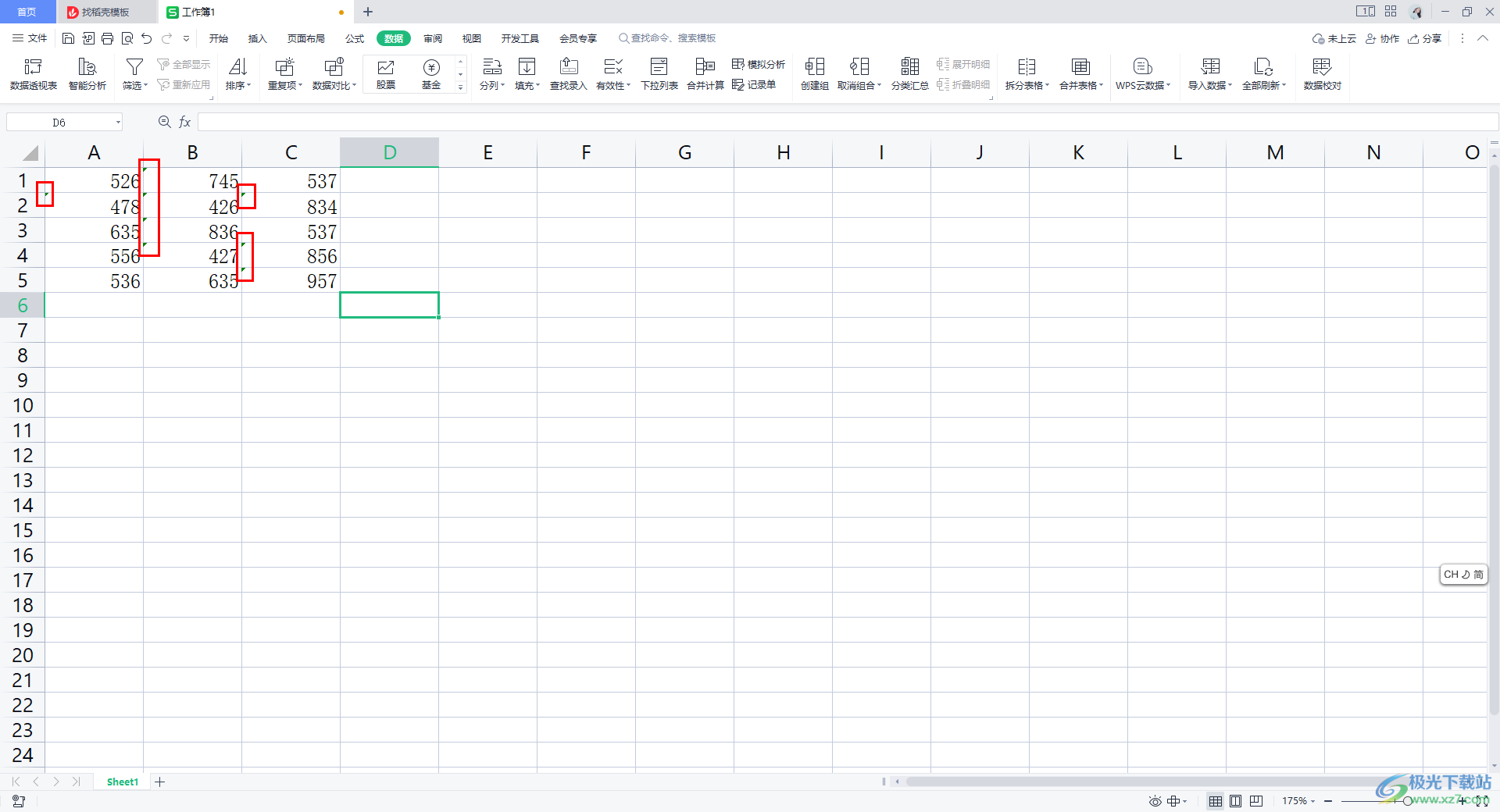
6.那么將工具欄中的【有效性】的下拉按鈕點擊打開,選擇【圈釋無效數據】。
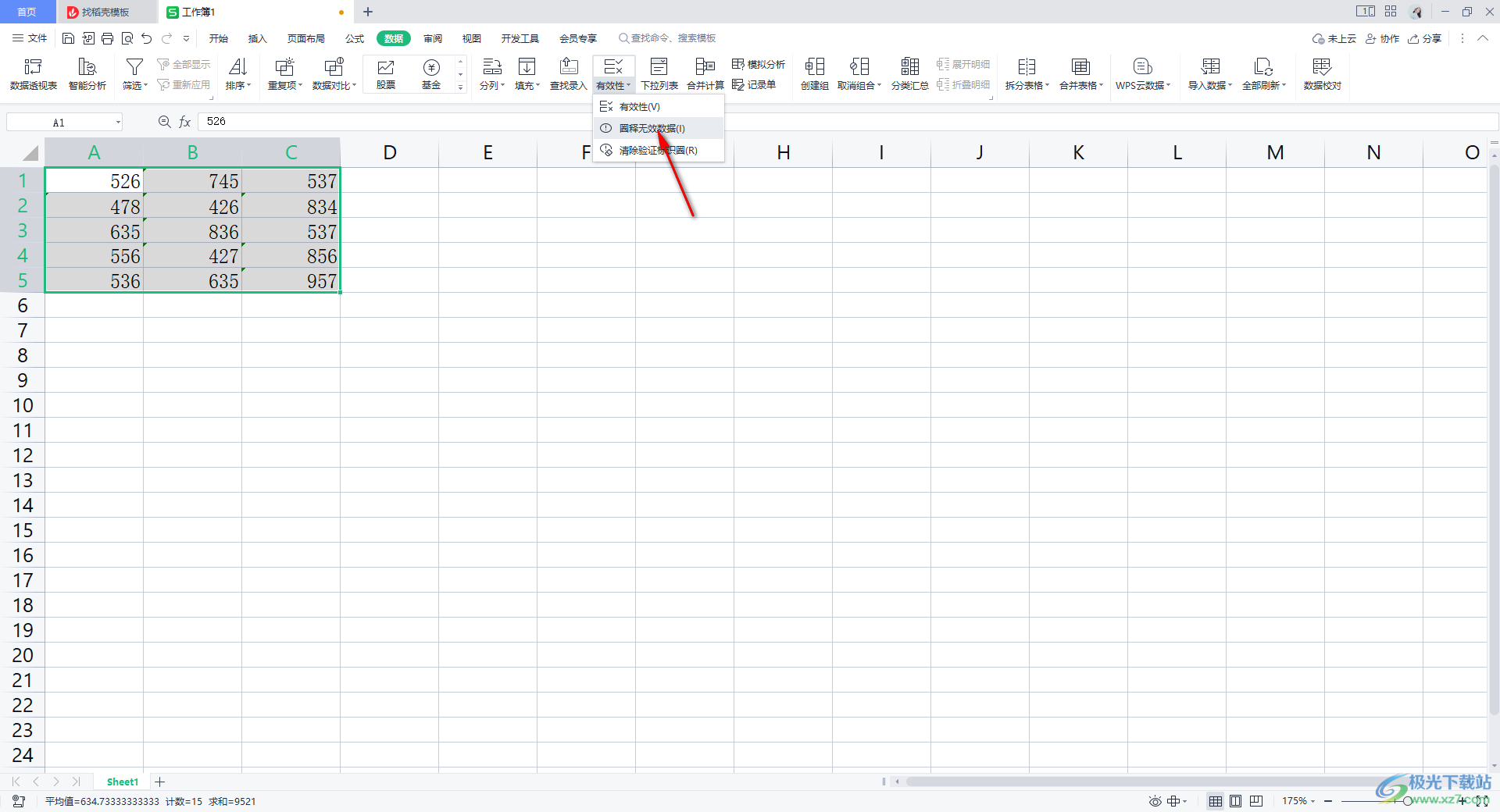
7.這時,可以看到這些無效的數據就會被紅色的圈框選出來,如圖所示。
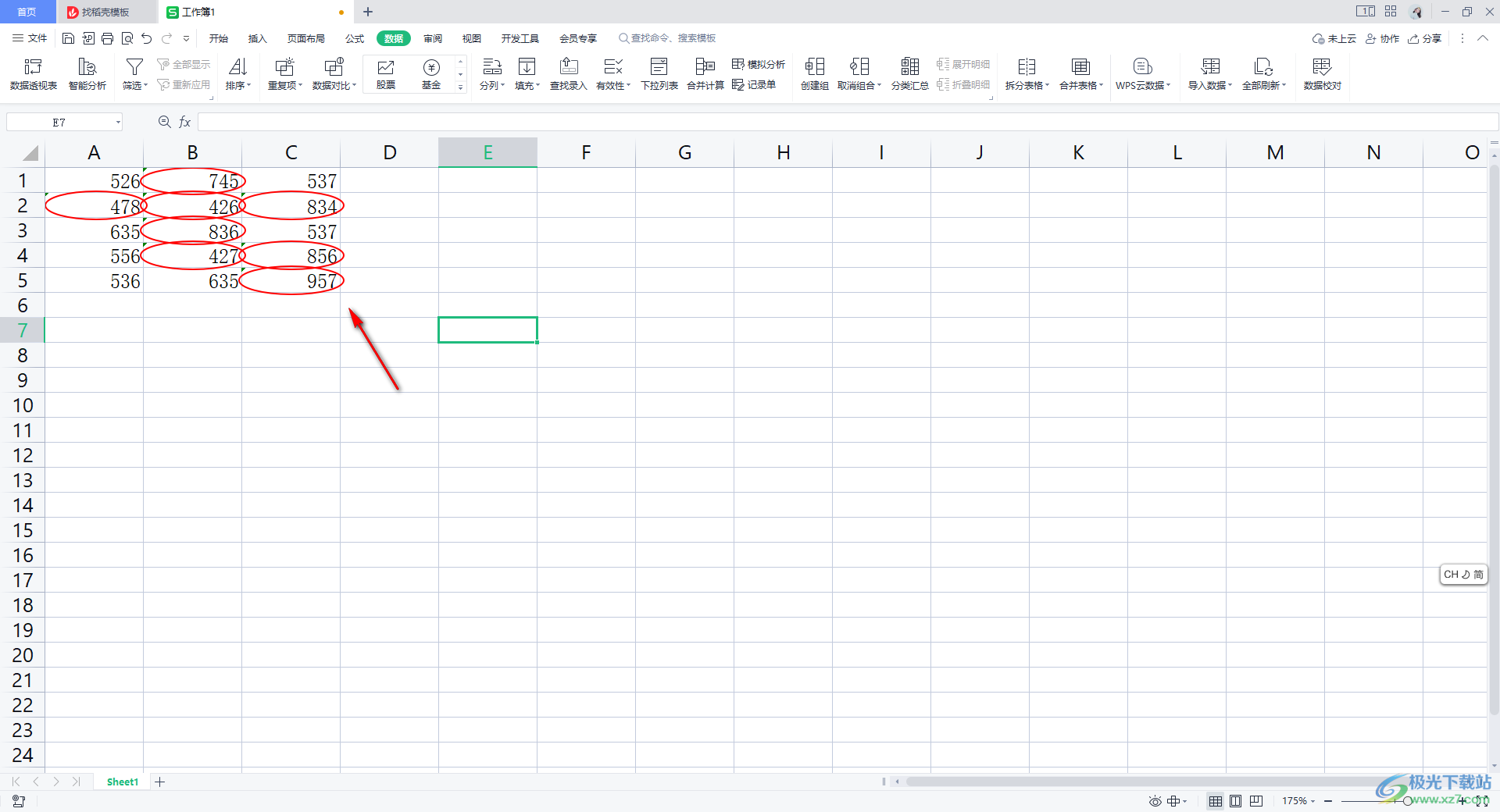
以上就是關于如何使用WPS Excel圈出無效數據的具體操作方法,我們在進行設置有效性數據的時候,如果沒有在自己設置的有效范圍內容的數據,均為無效數據,為了更好的區分有效數據和無效數據,可以用圓圈將無效數據標記出來,感興趣的話可以操作試試。

大小:240.07 MB版本:v12.1.0.18608環境:WinAll
- 進入下載
相關推薦
相關下載
熱門閱覽
- 1百度網盤分享密碼暴力破解方法,怎么破解百度網盤加密鏈接
- 2keyshot6破解安裝步驟-keyshot6破解安裝教程
- 3apktool手機版使用教程-apktool使用方法
- 4mac版steam怎么設置中文 steam mac版設置中文教程
- 5抖音推薦怎么設置頁面?抖音推薦界面重新設置教程
- 6電腦怎么開啟VT 如何開啟VT的詳細教程!
- 7掌上英雄聯盟怎么注銷賬號?掌上英雄聯盟怎么退出登錄
- 8rar文件怎么打開?如何打開rar格式文件
- 9掌上wegame怎么查別人戰績?掌上wegame怎么看別人英雄聯盟戰績
- 10qq郵箱格式怎么寫?qq郵箱格式是什么樣的以及注冊英文郵箱的方法
- 11怎么安裝會聲會影x7?會聲會影x7安裝教程
- 12Word文檔中輕松實現兩行對齊?word文檔兩行文字怎么對齊?
網友評論